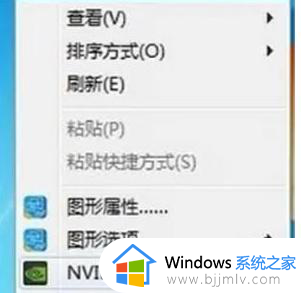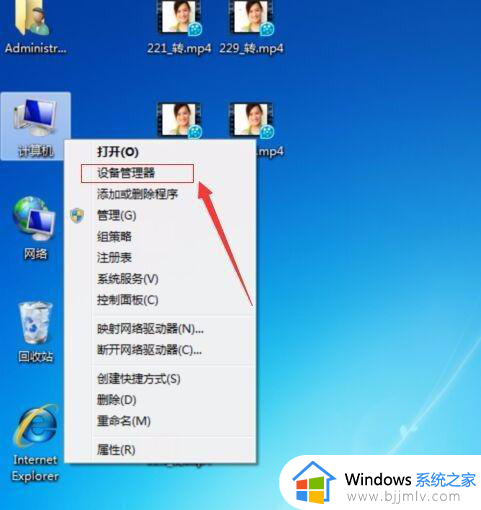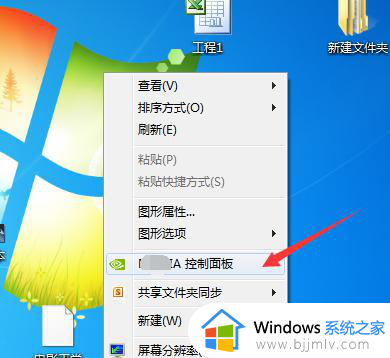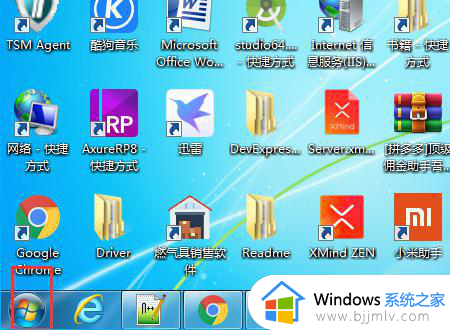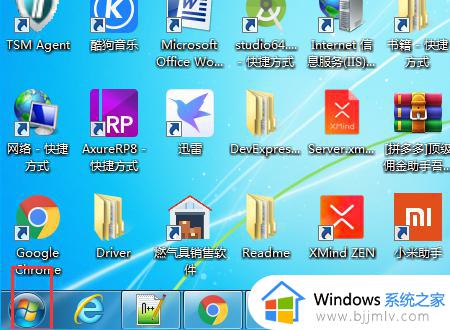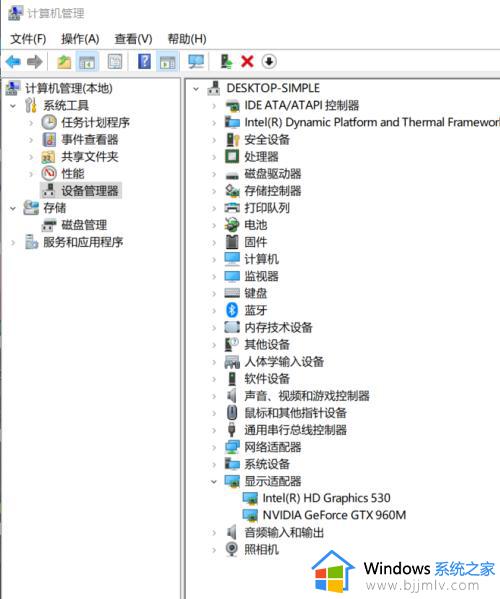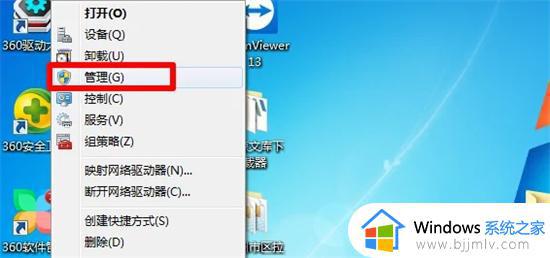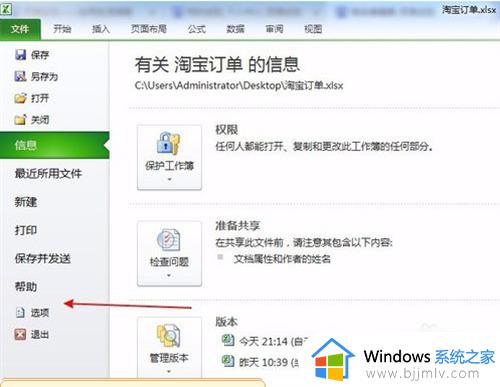win7怎么设置独立显卡为默认显卡 win7将默认显卡怎么设置独立显卡
更新时间:2023-10-31 10:51:35作者:skai
对于我们的win7操作系统中来说,我们为了提高电脑性能可以将电脑的独立显卡设置成默认显示,不过许多小伙伴对此操作都不熟悉,那么win7怎么设置独立显卡为默认显卡,今天小编就给大家介绍一下win7将默认显卡怎么设置独立显卡,快来一起看看吧,希望可以帮助到你。
解决方法:
1、在win7系统桌面上,单击计算机,右键,设备管理器。
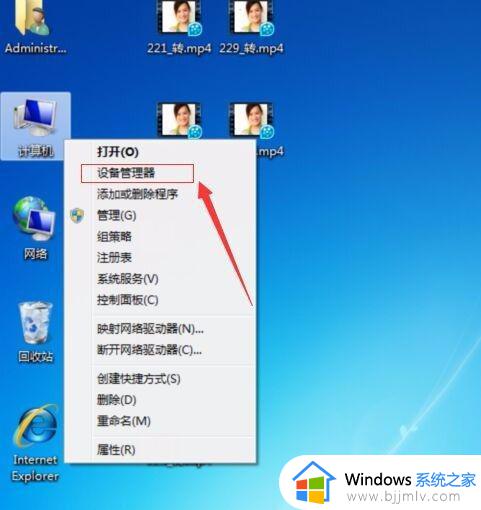
2、设备管理器-查看显示适配器,驱动是否打上。
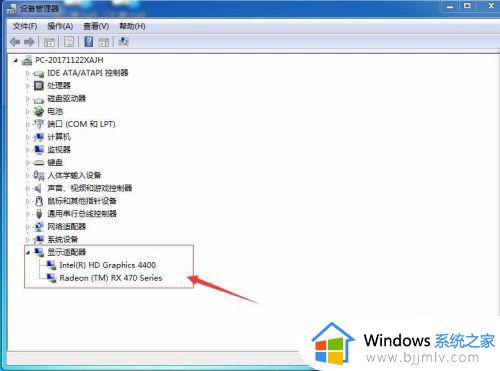
3、在桌面上,右下角,右键,打开Redeon设置。
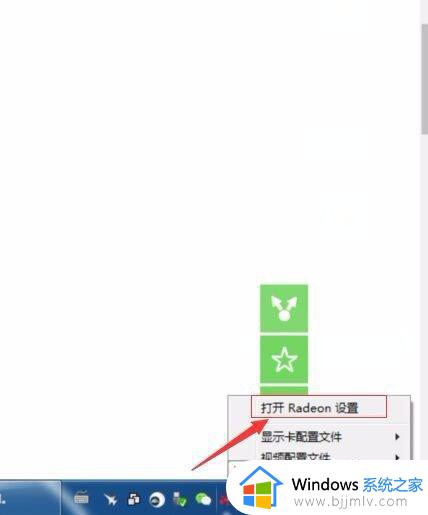
4、单击游戏。

5、全局设置----首选图形处理器---选择“高性能Nvidia处理器” ----程序设置---添加冒险岛主程序---然后选择“高性能Nvidia” 然后就可以应用了。
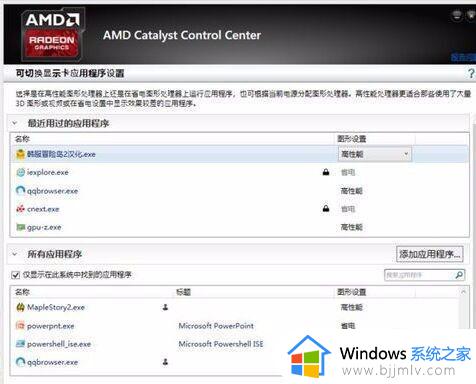
6、我们重新打开游戏,进入游戏设置,就可以看到已经是独立的显卡了
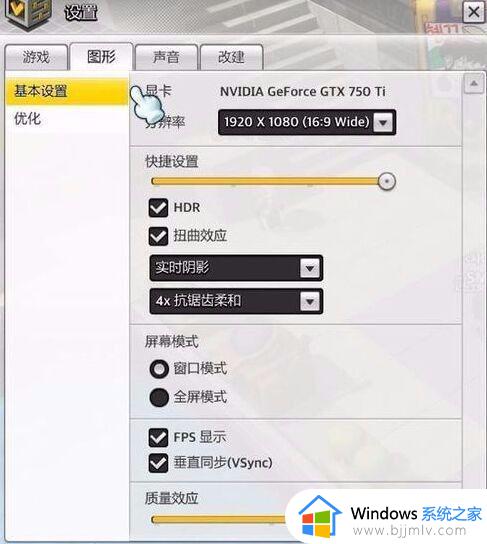
以上全部内容就是小编带给大家的win7将默认显卡设置独立显卡方法详细内容分享啦,还不清楚怎么设置的小伙伴就快点跟着小编一起操作。